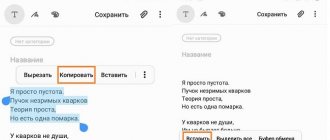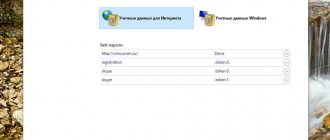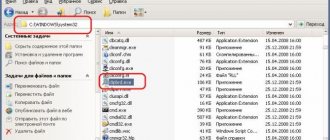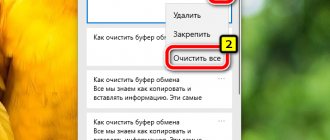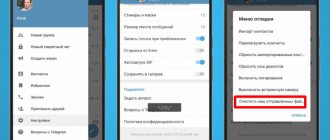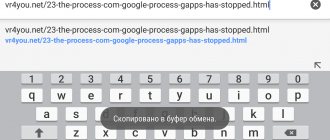Многие часто слышали о буфере обмена, но не все пользователи знают, зачем он нужен. На самом деле вы, работая за компьютером, регулярно пользуетесь этим инструментом, просто никогда не обращаете внимания на него.
В принципе, все тонкости знать и необязательно. Однако если вам все-таки интересно, где находится в Windows 7 буфер обмена, то информация ниже будет вам полезна.
Что это за функция «буфер обмена» и зачем он нужен?
БО – это некоторое количество памяти, выделенной ОЗУ, с целью временного сохранения информации. Буфер обмена служит, чтобы копировать, переносить данные между директориями.
Для внесения чего-либо в БО необходимо в вызванном правой кнопкой мышки меню нажать “Копировать” / “Вырезать”. Для извлечения данных из буфера обмена требуется кликнуть в том же меню на “Вставить”.
Аналогичные процедуры возможно выполнить, воспользовавшись клавиатурой. Соответствующие приведенным выше командам сочетания клавиш следующие:
Необходимо отметить, что при внесении в буфер обмена новых данных, предыдущие стираются.
Сам БО скрыт от пользователя, и он может надеяться лишь на свою память, т.к. что в нем содержится, обычно просмотреть он не имеет возможности.
Как включить или отключить
Как уже многие догадались, работа с буфером обмена очень проста и не требует длительного периода освоения. По умолчанию эта функция доступна каждому.
Для того, чтобы начать пользоваться буфером обмена достаточно просто запомнить 2 комбинации «горячих клавиш»: «Ctrl + C» — отвечает за копирование, в свою очередь «Ctrl + X» за вырезание. Различие между ними в том, что в первом случае мы создаем цифровую копию файла, части текста и т.п., а во втором изымаем эту информацию с её первоначального места нахождения с последующим перемещением.
Наглядно функции также различимы. При копировании файлов, объекты, к которым применена комбинация «Ctrl + C», не изменят своего вида, чего не скажешь о вырезании. После применения команды «Ctrl + X», вырезанные файлы станут едва прозрачными.
Первый этап понятен. Теперь попробуем переместить вырезанные файлы в новую папку. Для этого нам понадобится новая комбинация «Ctrl + V», получившая в народе имя «вставка». Для её успешного применения необходимо найти область, где будут размещены ранее вырезанные файлы и нажать соответствующие команде клавиши на клавиатуре.
Есть и иной способ использования буфера обмена, но гораздо менее эффективный. Копировать или вырезать данные можно через вызов контекстного меню, по нажатию правой кнопки мыши. Затем нажмите «Копировать» или «Вырезать», в соответствии с вашими требованиями.
Подобно проделанной ранее работе разместим данные в новом месте, все также через применения ПКМ к любой незанятой области в новом месте.
Как открыть и посмотреть, что содержится в буфере обмена?
В Windows 7 компания Майкрософт решила обойтись без приложения «clipbrd.exe», позволяющего посмотреть, что содержится в БО. Однако, при необходимости имеется возможность взять это приложение из Windows XP и поставить его в Windows 7. Это легко можно выполнить с помощью флешки.
Рекомендуется при отсутствии опыта использования командной строки, воспользоваться каким-нибудь архиватором, либо оболочкой для ОС «Total Commander».
Закончив операции с разархивированием появится приложение, которое позволяет открыть и посмотреть, что находится в буфере обмена.
Также существует множество сторонних приложений, которые служат не только для анализа текущего содержимого БО, но и пользователю будет доступна история ранее выполненных операций.
Такие программы можно использовать в качестве записной книжки, когда надо часто вносить в документ различные повторяющиеся данные.
Далее рассмотрим примеры таких программ.
Буфер обмена где он находится в windows
Читать начало статьи…
Добрый день, друзья! Сегодня я буду отвечать на вопрос, который волнует многих пользователей: — Где найти буфер обмена? Буфер обмена легче найти в операционной системе windows XP. Поэтому с неё мы и начнем. В этой системе все ваши скопированные данные хранятся в файлике clipbrd.exe
Как и другие подобные файлы этот файл хранится на системном диске С, а именно в папочке WINDOWS, далее мы выбираем файл system32 и собственно приходим к искомому файлу clipbrd.exe.
Если заглянуть внутрь этого файла, мы там обнаружим наш скопированный материал: видео, скопированный файл или папку, т.е. всё, что мы за это время успели скопировать.
Где найти буфер обмена в windows 7
В операционной системе windows 7 всё обстоит немного по другому. Файл clipbrd.exe там отсутствует. Создатели операционной системы windows 7 внесли туда файлик clip.exe. Но, как это не странно, доступ к этому файлу отсутствует. Своеобразная защита буфера обмена.
Многие люди берут у знакомых, у которых установлена windows XP и просто копируют файлик clipbrd.exe в папочку system32 своей 7. Но лично я особого смысла в этом, не вижу. Хотя, если честно признаться, как то раз я сам так хотел сделать. У меня были проблемы с буфером обмена. Я долго искал причину, потом понял. Во всём оказалась виновата одна программка. Когда я её включал, буфер обмена отказывался работать. Просто во время работы этой программы я ни чего старался не копировать. У вас тоже может быть что-то подобное, почему я и говорил в прошлой статье «Как очистить буфер обмена от скопившихся файлов», если у вас не работает буфер обмена, проведите проверку на его совместимость с установленными у вас программами.
Так где найти буфер обмена windows 7
Но мы отвлеклись. Я бы сказал, что доступ к файлу clip.exe. заблокирован в целях безопасности. Папка system32 находится в системной папке WINDOWS, и начинающим пользователям заглядывать туда лишний раз не стоит. Как говорится «От греха подальше». Можно сказать, что буфер обмена находится именно там.
Но случаи бывают разные, и может возникнуть необходимость вернуть данные, которые находились в буфере обмена ранее. Для этого есть замечательная программа Punto Switcher. Более подробно как ей пользоваться, я расскажу в одной из следующих статей.
Впрочем, про то, где найти буфер обмена ещё много можно рассказать. В этой статье мы ограничимся уже сказанным.
В заключении видео про буфер обмена:
Удачи вам в работе с компьютером!
С уважением Андрей Зимин 25.09.2013г.
Анекдот в каждой статье:
info-kibersant.ru
CLCL.exe
CLCL.exe – это приложение способно сохранять 30 последних скопированных данных. Также достоинством данного приложения является отсутствие необходимости в инсталляции. Программу нужно только открыть и внизу на панели задач в зоне систем-трея отобразится значок похожий на скрепку.
Запустившись, приложение отобразит двойное окно.
Сверху расположены файлы с тем, что находится в буфере обмена, а внизу журнал истории операций копирования. Содержимое данного журнала будет доступно для просмотра даже после перезагрузки компьютера.
Что такое буфер обмена.
Буфер обмена – это объем оперативной памяти, отведенный системой, для временного хранения информации.
С помощью буфера обмена вы можете перемещать или копировать файлы между дисками и каталогами компьютера, а также перемешать или копировать текст, из одного документа в другой.
В буфер обмена информация попадает, если вы в контекстном меню выбираете пункт “Копировать” (Ctrl+C) или “Вырезать”(Ctrl+X). А если вы выбираете пункт “Вставить” (Ctrl+V), то вы извлекаете информацию из буфера обмена.
В буфере обмена может хранится только одна информация, то есть при копировании новой, старая удаляется.
Но все эти операции происходят не заметно для пользователя, так как сам буфер обмена по умолчанию невидим. И когда во время работы приходится часто перемещать информацию с помощью буфера обмена, то можно запутаться и забыть, что копировали туда в последний раз.
Но не все так плохо, в Windows есть возможность посмотреть, что хранится в буфере обмена на данный момент.
Как запустить инструмент отслеживания в Punto Switcher?
Если у вас ОС Windows 7, и вы не можете посмотреть историю буфера обмена, то после установки программы, о которой написано выше, проблема будет решена.
На панели задач нажмите правой кнопкой мыши по значку Punto Switcher и перейдите в настройки. В разделе «Общие» откройте вкладку «Дополнительные». Найдите пункт «Следить за буфером обмена» и установите напротив него флажок.
Теперь перейдите в раздел «Горячие клавиши», найдите пункт «Показать историю буфера обмена» и нажмите кнопку «Назначить». Установите удобное для вас сочетание клавиш для вызова истории буфера.
Можно использовать и другой вариант. Кликните по значку программы на панели задач ПКМ. В контекстном меню выберите пункт «Буфер обмена». В выпадающем списке нажмите «Посмотреть историю».
Итак, теперь вам известно, где находится в Windows 7 буфер обмена и как посмотреть его историю.
Как посмотреть содержимое буфера обмена в Windows XP.
В Windows XP есть программа, с помощью которой можно посмотреть содержимое буфера обмена, называется она clipbrd.exe.
Чтобы узнать что находится в буфере обмена на данный момент, нажмите комбинацию клавиш Win+R, и введите в окне программы clipbrd, после чего откроется новое окно, которое называется “Папка обмена”. Внутри этого окна вы увидите, что находится в памяти компьютера сейчас.
Если это текст, то вы увидите текст, если это файл, то вы увидите путь до этого файла.
История буфера обмена в Microsoft office
В программы пакета Microsoft Office Word, Excel, PowerPoint включена возможность работы с расширенным буфером обмена. Чтобы активировать его нужно кликнуть на едва заметную кнопочку вот здесь:
и тогда попадаете в дополнительное окошко, в котором находится буфер обмена. Здесь сохраняются последние 20 скопированных элементов, в том числе и скриншоты.
Вставлять оттуда можно только вручную, а список очищается после закрытия программы. Также можно очистить буфер обмена по кнопке «Очистить всё». Кстати, работать с документами Word и Excel можно онлайн.
Вот такие пироги